Win11开始菜单没反应怎么办?Win11开始菜单点了没反应解决方法
从Win10系统升级到Win11系统之后再点击Win11的菜单就发现开始菜单没有反应了,这是怎么一回事儿呢?没有开始菜单,就关不了机等等,有很多功能就操作不了。所以想要解决这个问题的用户就来看看怎么解决的吧,希望这篇教程对您有帮助。
具体步骤:
1、重启你的电脑
按Ctrl+ Alt+Delete键盘上。
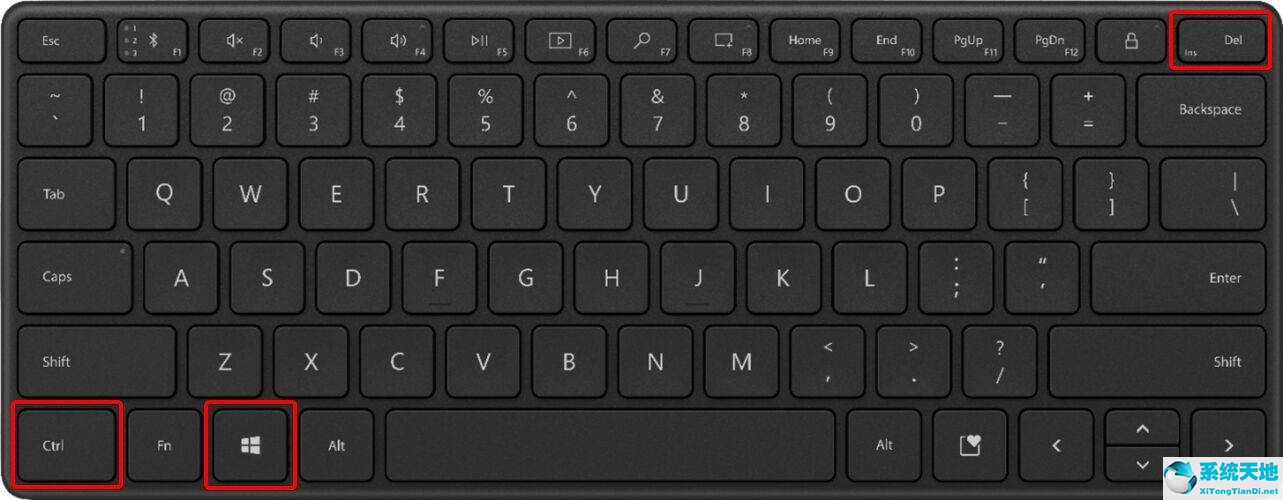
如下所示,选择右下角的电源图标。
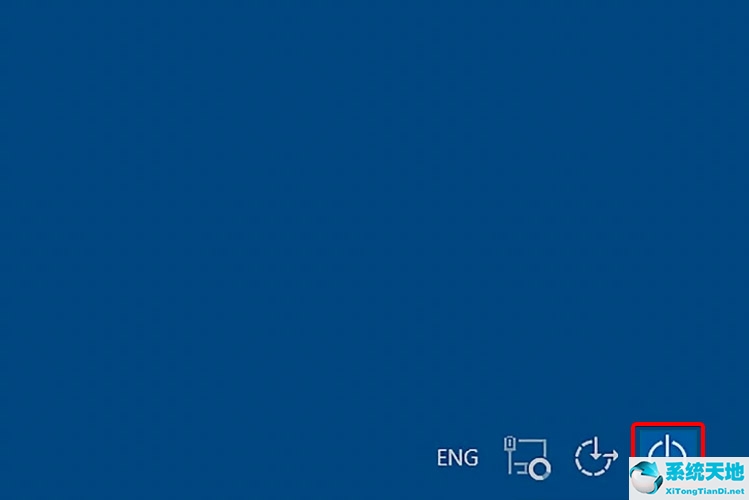
单击重新启动。
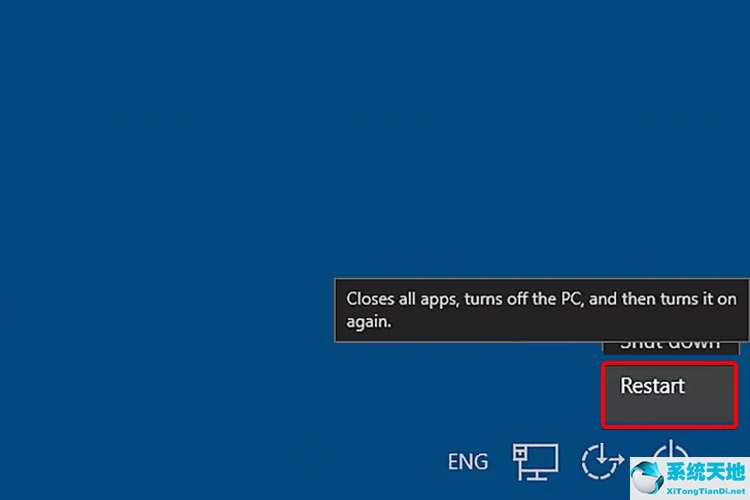
当 Windows 11 开始菜单不起作用时,您应该将此选项视为首先要做的事情。如果您的系统遇到随机和临时问题,它会有所帮助。
2、重新启动 Windows 资源管理器
按Ctrl+ Alt+Delete键盘上。
选择并打开任务管理器。
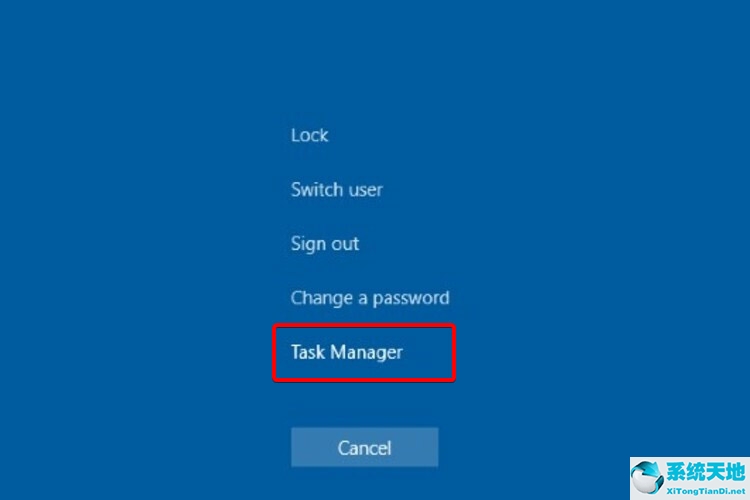
在进程列表中,搜索Windows 资源管理器。
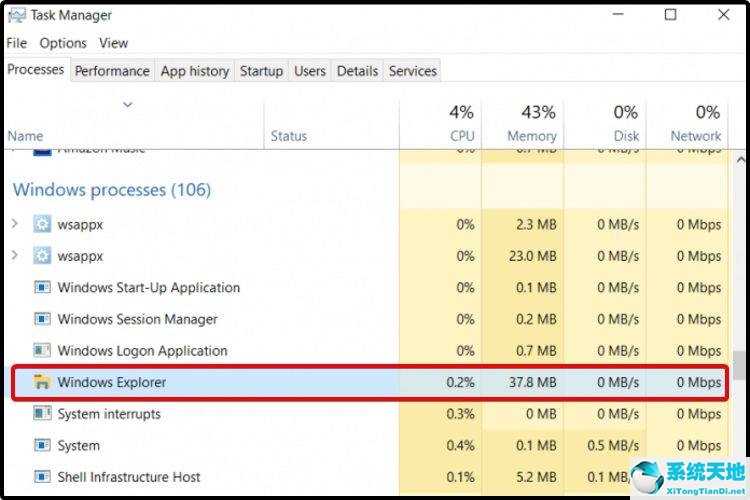
选择它,然后单击Restart。
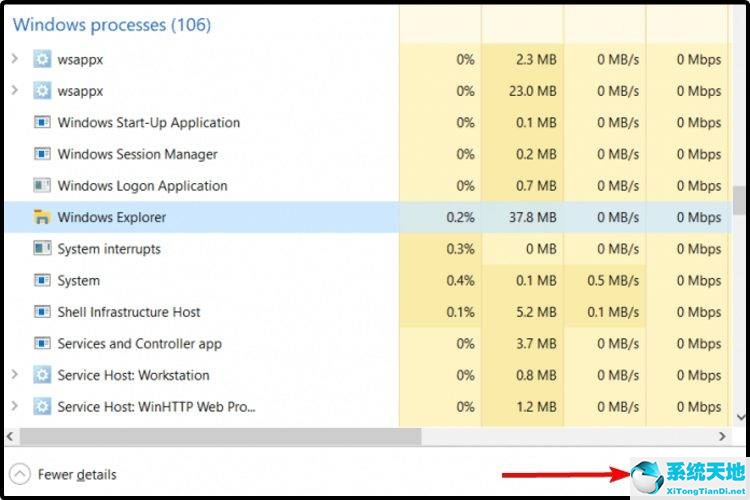
Windows 资源管理器,也称为文件资源管理器,是一个特定组件,用于浏览和打开 PC 上的文件。它能够控制操作系统选项,如任务栏或开始菜单。
在这些方面,尝试从任务管理器重新启动它可能会有所作为。










 苏公网安备32032202000432
苏公网安备32032202000432